システムクラッシュや障害が発生した後にデータが失われましたか?無料のWindows 10バックアップソフトウェア—MiniTool ShadowMakerを試してみませんか。この記事では、この無料バックアップソフトウェアでWindows 10システムのバックアップとディスクバックアップを行い、故障した後にWindows 10またはディスクデータを復元する方法を紹介します。
Windows 10とデータをバックアップする理由
データ損失がよく発生します
コンピュータを使用中に、貴重な写真から大容量映画までのすべてがデジタル形式で内蔵ハードドライブまたは外付けハードドライブに保存されます。しかし、様々な原因によってデータは壊れやすく、失われやすいです。
- ハードドライブの障害:一部の統計によれば、ほとんどのデータ損失はハードドライブの損傷によって引き起こされます。
- システムクラッシュ:システムクラッシュまたはシステム障害が頻繁に発生し、おそらくデータが失われます。
- ウイルス攻撃:さまざまなウイルスはハードドライブを破壊し、データが失われる可能性があります。
- 自然災害:予想できなかった雷雨、地震などの災害によってコンピュータシステムが起動に失敗することがあります。
- パソコンの盗難:多くの人は盗難に遭遇したことがあります。この場合、利用可能な重要なデータのバックアップがなければ、データを取り戻すことはできません。
バックアップが必要です
上記の状況からデータを保護してリストを回避するには、バックアップは不可欠です。
最新のWindows 10を使用している場合は頼もしいWindows 10バックアップソフトウェアを使って、特にWindows 10システムをバックアップすることが緊急に必要なものです。
Windowsバックアップソフトウェアを使用すると、Windowsオペレーティングシステムを再インストールする必要はなく、失われたデータを取り出すことが可能です。では、お勧めのWindows 10バックアップとディスクのバックアップソフトウェアがありますか?この記事では、Windows 10用の最高の無料バックアップソフトウェアと、Windows 10をバックアップする複数の方法を紹介します。
ホッと記事: Windows 10/8/7/XP向けの最高の無料バックアップソフトウェア
ベストWindows 10バックアップソフトウェア
上記の内容から、データ損失につながる主な要因がわかります。意外が発生した後のデータの損失を回避したり、紛失したデータを効果的に復元するために、バックアップが重要です。では、Windows 10でバックアップを作成する方法はなんですか?ソリューションをオンラインで検索すると関連するトピックがたくさんあります。
まずは本当の例の1つをみてください:
(データとディスクイメージのバックアップは、定期的に実行する必要がある最も重要なメンテナンスの1つですが、それも最も重要視されないところです)。 「自作PCを組み立てて、上記の注意点を改善しようとします。Windows 10 Pro用のベスト(バックアップと)ディスクイメージングプログラムは何ですか?良いオススメがあれば教えてください。よろしくお願いします。」–bleepingcomputer.com
このユーザーは、データのバックアップとディスクイメージが非常に重要であることを知っているため、Windows 10用のディスクイメージソフトウェアを探しています。
ここで最高なのはどれです?MiniTool Software Ltd.は、MiniTool ShadowMakerという新製品を開発しました。このサードパーティ製ソフトウェアは、Windows XP/7/8/10のすべてのエディションを含む多くのオペレーティングシステムに対応します。MiniTool ShadowMakerは一体化システムバックアップとデータ保護ソリューションを提供するため、Windows 10のバックアップにお勧めします。
Windows 10でシステムまたはディスクをバックアップする前に、このバックアップソフトウェアを公式サイトからダウンロードし、コンピュータにインストールしてください。
MiniTool ShadowMaker Trialクリックしてダウンロード100%クリーン&セーフ
MiniTool ShadowMakerではローカルバックアップだけでなく、リモートバックアップを行うこともできます。そして、サポートされているバックアップの種類はさまざま、例えばフルバックアップ、差分バックアップ、増分バックアップ、スケジュールバックアップなどです。また、このバックアップソフトウェアではシステムクラッシュやWinPE環境に入らない場合に備えて、OSを以前の状態に復元できる「Media Builder」機能を搭載しています。さらに重要なことに、このツールはバックアップ用のイメージを作成することができます。つまり、バックアップ処理中にデータがイメージに圧縮され、多くのディスクストレージスペースを節約できます。したがって、MiniTool ShadowMakerは専門的なディスクイメージバックアップソフトウェアの一部とも言えます。
Windows 10のバックアップ方法
Windowsバックアップソフトウェアでシステムまたはディスクをバックアップする
Windows 10バックアップソフトウェアの主な機能について多くの情報を学んで頂いたと思います。今度は、このツールを使用してシステムまたはディスクをバックアップする方法を説明します。
システムバックアップを作成
通常、システムバックアップは、Windowsオペレーティングシステムが正常に動作するように必要なプログラム、ファイル、および設定を含むすべてのファイルをまとめて作成したコピーを指します。システム障害が発生すると、システムイメージバックアップを使用してOSを通常の状態に復元することができます。したがって、システムバックアップを作成することは良い選択です。では、Windows 10バックアップソフトウェア – MiniTool ShadowMakerでバックアップを行う方法は以下のガイダンスに従ってください:
ステップ1:この無料バックアップソフトウェアを起動し、ローカルバックアップまたはリモートバックアップを選択します。次に、「接続」をクリックして「ホーム」インターフェースに入ります。
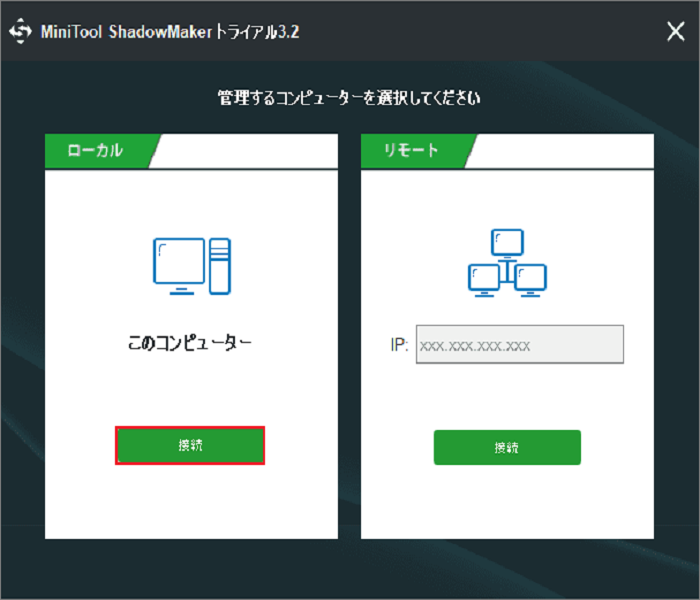
ステップ2:「バックアップ」インターフェースでは、複数の選択肢があります。「ディスクとパーティション」セクションでは、デフォルトでシステムのブートパーティションが選択されているので、ソースドライブを選択する必要はありません。次に、「宛先フォルダ」セクションでシステムバックアップの保存場所を指定してください。
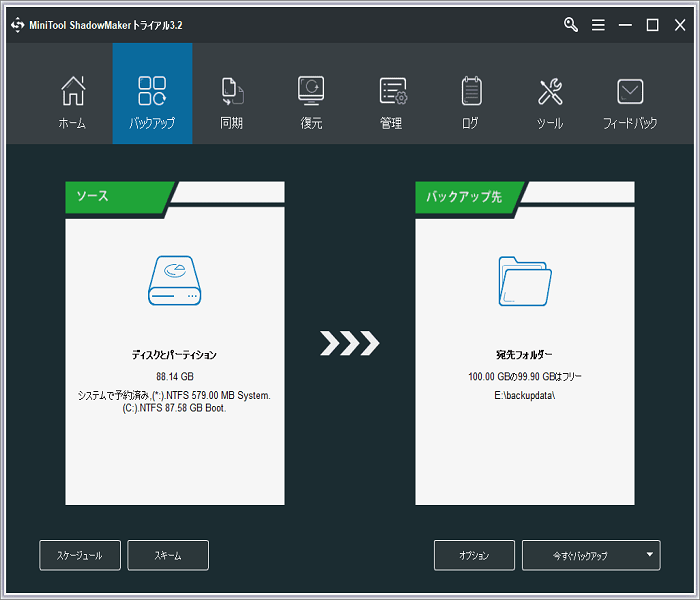
「オプション」ボタンをクリックすると、後ですばやく見出すためにバックアップに注釈を追加したり、圧縮レベルを設定したり、ファイルサイズを設定したり、バックアップイメージ作成モードを選択したりするなど多くの設定を行うことができます。次に、「OK」をクリックしてバックアップインターフェイスに戻ります。
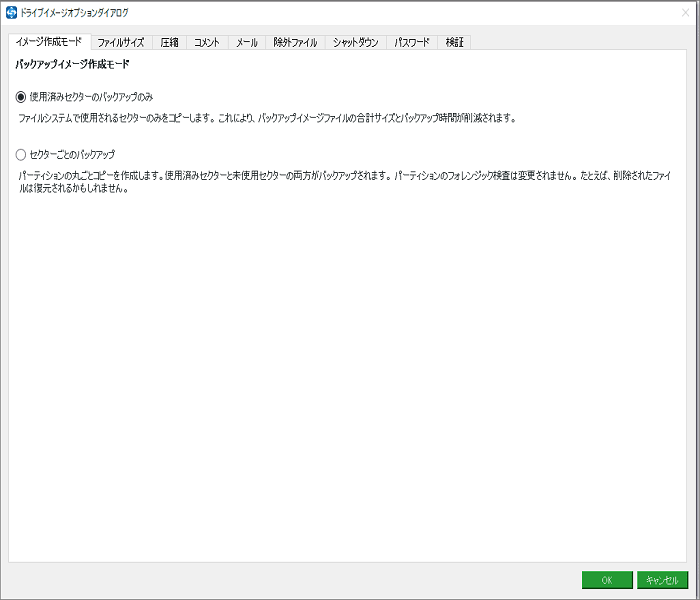
さらに、「スケジュール」機能では、毎日、毎週、毎月、またはイベント時に定期的なバックアップタスクを実行できます。
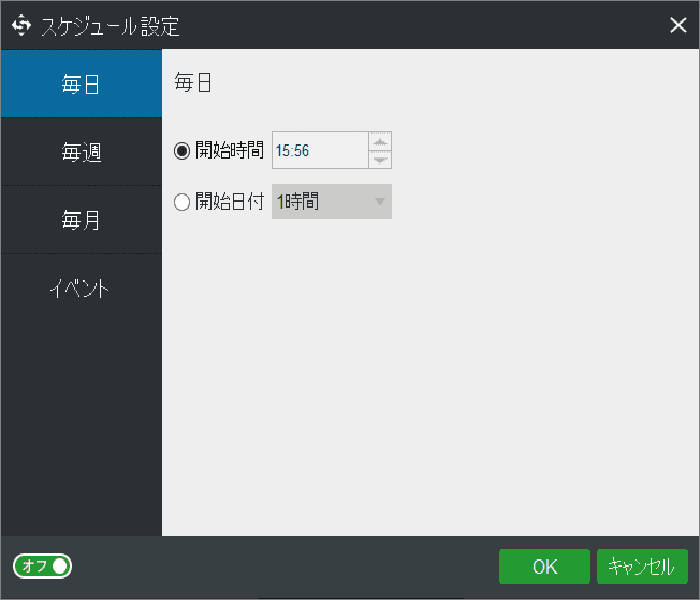
次に、「今すぐバックアップ」をクリックしてシステムのバックアップ操作を開始します。
ステップ3:次に「管理」インターフェースに入ります。 バックアップはデータサイズによって所要時間が異なります。
バックアップが完了したら、▼ ボタンをクリックして、必要に応じて増分バックアップと差分バックアップを作成することができます。
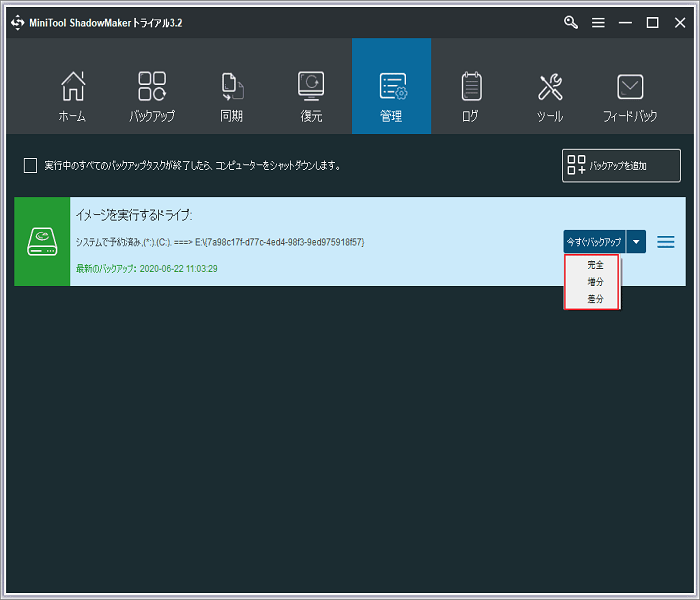
OSに何か問題が起き、このWindows 10向けの最高の無料バックアップソフトウェアでOSを復元する場合は、その「メディアビルダ」機能でWinPEベースのブータブルディスクを作成してコンピュータを起動し、「復元」タブでシステム復元を実行できます。
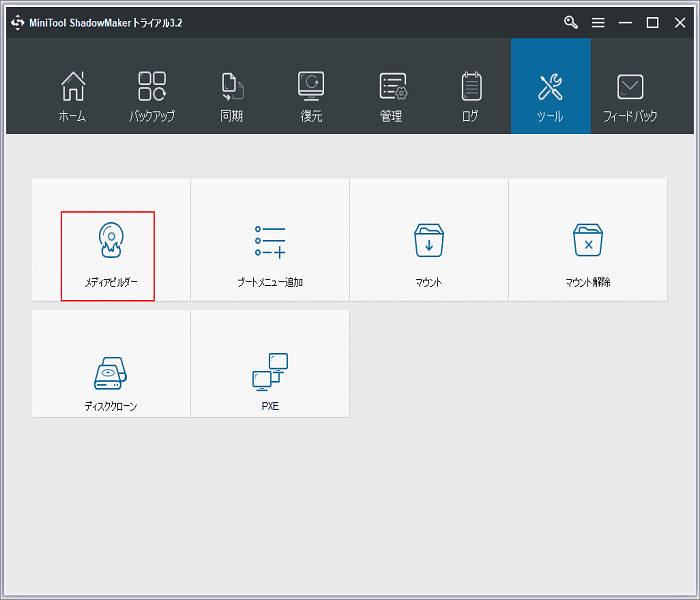
ディスクバックアップの作成
システムバックアップを作成するだけでなく、MiniTool ShadowMakerを使用してディスク全体のデータをバックアップして、データ損失を防ぐこともできます。これを達成する方法はシステムイメージのバックアップに似ています。
ローカルバックアップまたはリモートバックアップを選択し、「バックアップ」タブで、ソースディスクのすべてのパーティションをバックアップ先パーティションにバックアップするように選択してください。
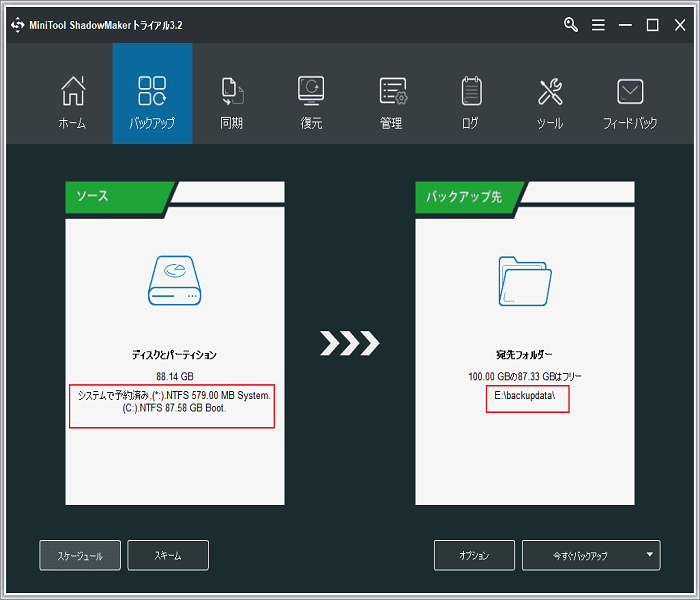
ソースハードドライブにファイルが多すぎる場合は、バックアップ操作が完了するまでにより多くの時間がかかります。
この部分では、MiniTool ShadowMakerを使用してシステムバックアップとディスクバックアップを作成する方法を紹介しました。このWindows 10バックアップソフトウェアを使用すると、大量のディスク容量を節約できるイメージバックアップを実行するのが非常に簡単です。ところで、Windows 10内蔵のバックアップユーティリティもそれを達成できますか?次の部分をご覧下さい。
ここまで、この専門的なディスクイメージソフトウェアでシステムイメージバックアップまたはディスクバックアップを作成する方法を理解して頂いたと思います。このソフトウェアに興味があれば、ダウンロードして試してみてください。
MiniTool ShadowMaker Trialクリックしてダウンロード100%クリーン&セーフ
Windows バックアップと復元
システムイメージのバックアップを作成するには、おそらくWindows 10の内蔵バックアップと復元機能を使用する人もいるでしょう。
ステップ1:「スタート」ボタンを右クリックし、「コントロールパネル」をクリックします。
ステップ2:「バックアップと復元(Windows 7)」を選択し、「システムイメージの作成」をクリックします。
ステップ3:ポップアップウィンドウで、バックアップを保存する場所を選択します。 ここでは、ソースディスクのパーティションではなく外付けハードドライブを選択することをお勧めします。
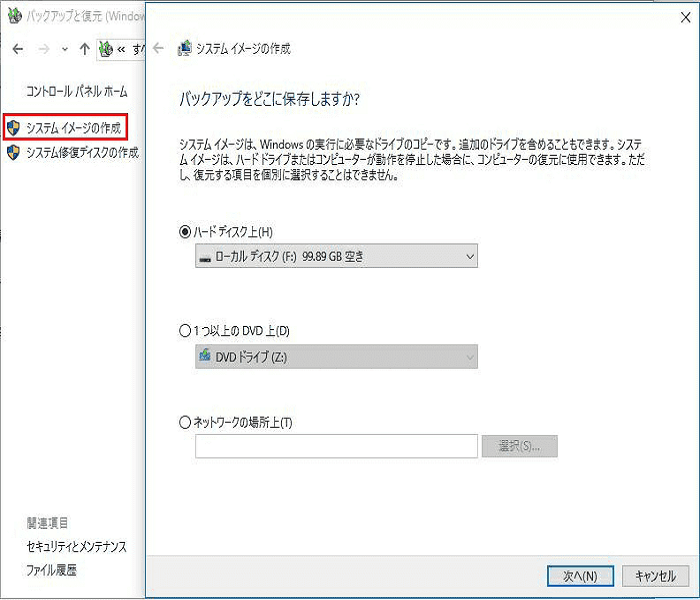
ステップ4:Windowsの実行に必要なドライブがデフォルトで選択されます。「次へ」をクリックします。
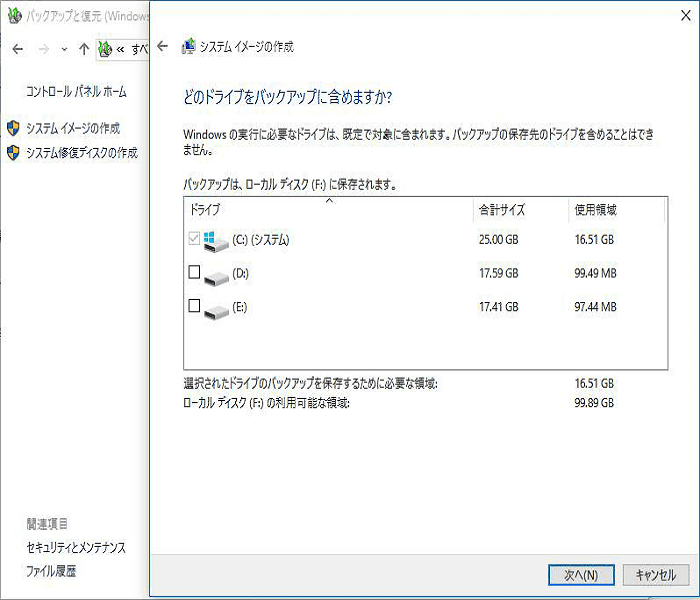
ステップ5:ポップアップウィンドウで、「バックアップの開始」をクリックして、システムイメージのバックアップを作成します。
Windows 10が正常に動作しなくなったら、バックアップイメージを使用して通常の状態に復元することができます。
バックアップソフトウェアVS Windowsバックアップと復元
システムバックアップとディスクバックアップという2つのツールを紹介しました。比較的に、Windows 10内蔵のバックアップユーティリティにはいくつかの制限があります。Windowsバックアップユーティリティを使用してシステムイメージを作成する際に処理時間が多くかかります。また、エラーコード0x807800C5 、Windowsはディスク領域が不足しているため、バックアップに失敗しました(0x80780119) などのエラーが表示される可能性があります。このような場合、専門的なWindowsバックアップソフトウェア – システムイメージバックアップとディスクバックアップを効果的に行うMiniTool ShadowMakerに頼ってください。
もっと重要なことは、Windowsバックアップユーティリティは増分バックアップと差分バックアップをサポートできないが、MiniTool ShadowMaker はその2つのバックアップタイプに完全サポートします。さらに、「メディアビルダ」機能により、ブータブルCD / DVDまたはUSBフラッシュドライブを作成し、Windows 10を起動できないときにOSを起動して復元することができます。
その他のバックアップオプション
上記の内容から、2つのツールが搭載するイメージバックアップモードでWindows 10をバックアップする方法を紹介しました。しかし、複数のバックアップオプションがあるのに、なぜディスクイメージのみを採用したのですか。
周知のように、バックアップと言えば様々な方法が利用できます。
1.オンラインバックアップ:データはインターネット経由で転送され、データセンターのサーバーに保存されます。この方法は火災、盗難、災害からデータ安全を保護できますが、毎年料金を払います。
2.クラウドへのバックアップ:ほとんどのクラウドサービス提供事業者は2.5GB〜10GBの空き容量しか提供しません。データが多すぎる場合は、この方法はお勧めしません。
3.外付けハードドライブへの簡単なコピー&貼り付け:この方法は最も簡単です。外付けハードドライブやフラッシュドライブを接続し、コピー&貼り付けでファイルを転送するだけで完了します。これにも時間がかかり、しかもシステムのバックアップには使用できません。
4.ディスクイメージのバックアップ:この記事では、専用のWindows 10バックアップソフトウェアとWindowsバックアップと復元でこの方法を紹介しました。この方法では多くのディスク容量を必要とせず、ローカルのハードドライブまたはリモートの場所にデータをバックアップし、バックアップを使用してシステムまたはディスクのデータをいつでも復元することができます。
これとは対照的に、その有効性と使いやすいイメージのために、ディスクイメージのバックアップを強く推奨します。
結語
この記事では、バックアップが不可欠である理由、Windows 10の最高のバックアップソフトウェア、この専門なバックアップソフトウェアとWindows 10内蔵のバックアップユーティリティを使用してWindowsバックアップを作成する方法、それらの2つのツールの違いなど、非常に多くの情報を読んだ後、明らかにMiniTool ShadowMakerがシステムとディスクのイメージバックアップを作成する優れたアシスタントであると分かりました。そのようなプログラムを探している場合は、是非無料で試してみてください。
MiniTool ShadowMaker Trialクリックしてダウンロード100%クリーン&セーフ
ソフトウェアの使用に関するご意見やご質問がありましたら、下記にコメントを残すか、直接に[email protected]までメールをお送りください。よろしくお願いします。
